对于 windows 11 用户来说,网络延迟是一个常见问题。php小编草莓汇总了几个有效方法来解决这一问题。在本文中,我们将深入探讨:本地组策略编辑器设置:了解如何通过本地组策略编辑器调整系统设置。禁用占网速的应用:识别并禁止耗费网络资源的应用。通过遵循这些方法,您可以有效优化 windows 11 网络性能,享受更流畅无延迟的网络体验。
win11网络高延迟优化的方法
方法一:本地组策略编辑器设置
1、按 Win + X 组合键,或右键点击底部任务栏上的开始图标,在打开的菜单项中,选择运行打开。
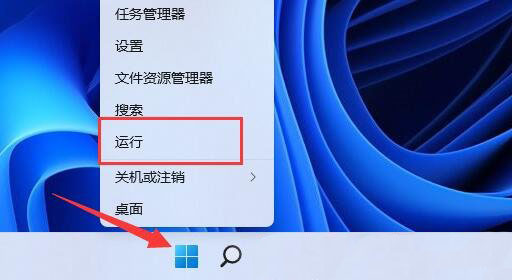
2、运行窗口,输入 gpedit.msc 命令,按确定或回车,可以打开本地组策略编辑器。

3、本地组策略编辑器窗口,展开计算机配置下的管理模板。
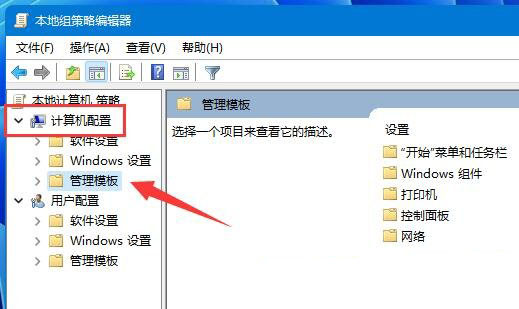
4、左侧点击网络,右侧找到并双击QoS 数据包计划程序。
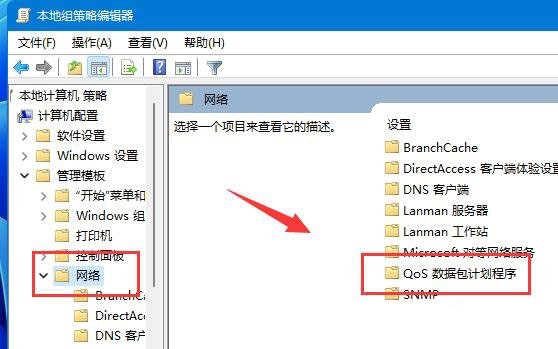
5、限制可保留带宽窗口,选择已启用,并将下方带宽限制改为0,最后点击确定保存即可。
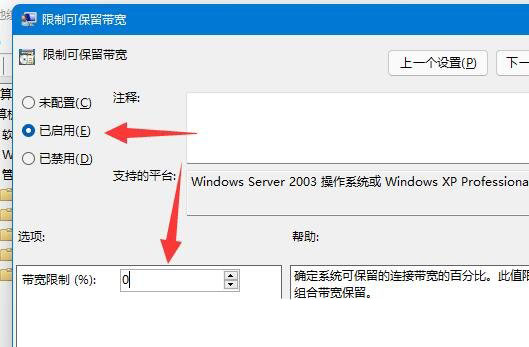
方法二:禁用占网速的应用联网
按下 Win + S 组合键,或点击任务栏上开始图标的搜索图标,在打开的Windows搜索中,搜索框输入控制面板,然后点击打开系统给出的最佳匹配控制面板应用。
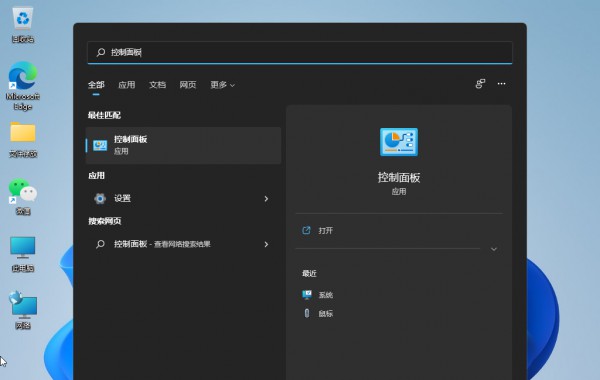
2、所有控制面板项窗口,切换为大图标查看方式。
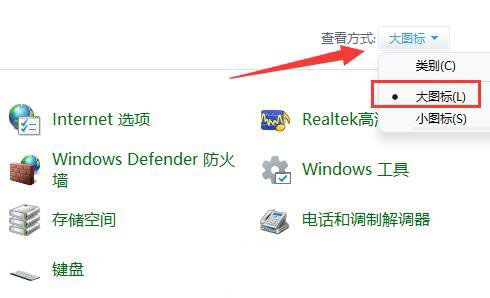
3、然后,找到并点击打开Windows Defender 防火墙。
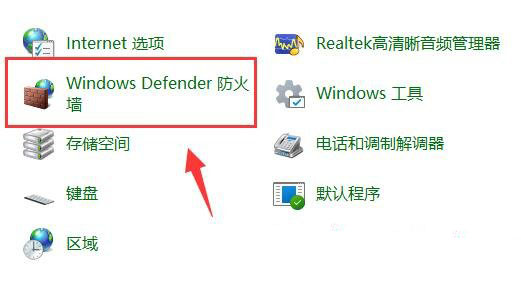
4、Windows Defender 防火墙打开后,点击左侧边栏的高级设置。
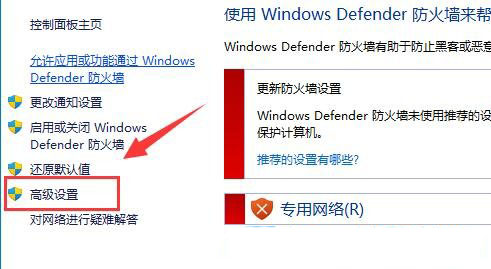
5、高级安全Windows Defender 防火墙窗口,点击左侧出站规则,再点击最右侧新建规则。
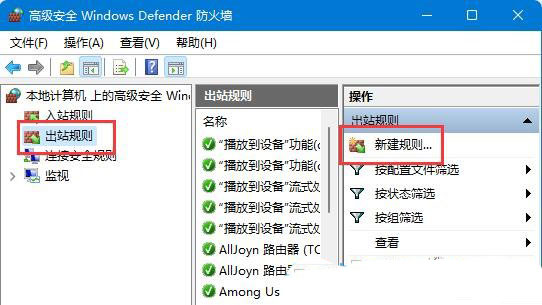
6、接着,选择程序(控制程序连接的规则),并点击下一步。
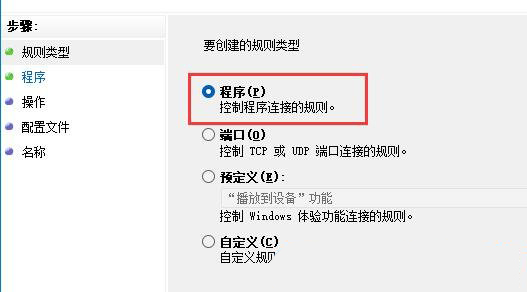
7、此程序路径下,点击浏览,找到想要禁止联网的软件。
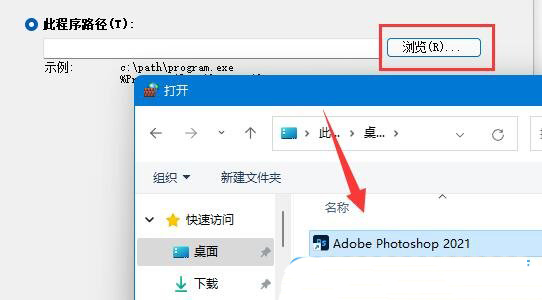
8、接着,选择阻止连接,并点击下一步。
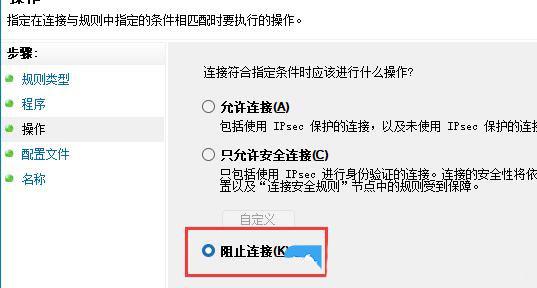
9、剩下的设置,可以保持默认,最后,随便输入个名称,并点击完成,就能禁止该应用联网了。
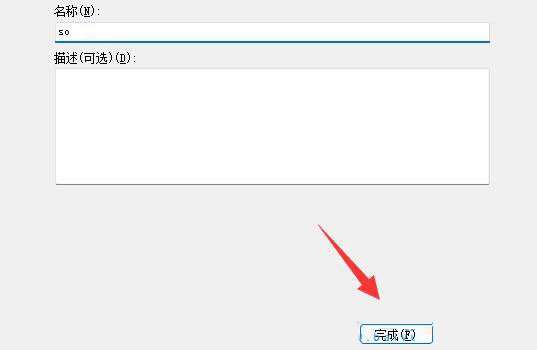
以上就是win11网络延迟很高解决方法?win11网络高延迟优化的方法的详细内容,更多请关注知识资源分享宝库其它相关文章!
版权声明
本站内容来源于互联网搬运,
仅限用于小范围内传播学习,请在下载后24小时内删除,
如果有侵权内容、不妥之处,请第一时间联系我们删除。敬请谅解!
E-mail:dpw1001@163.com

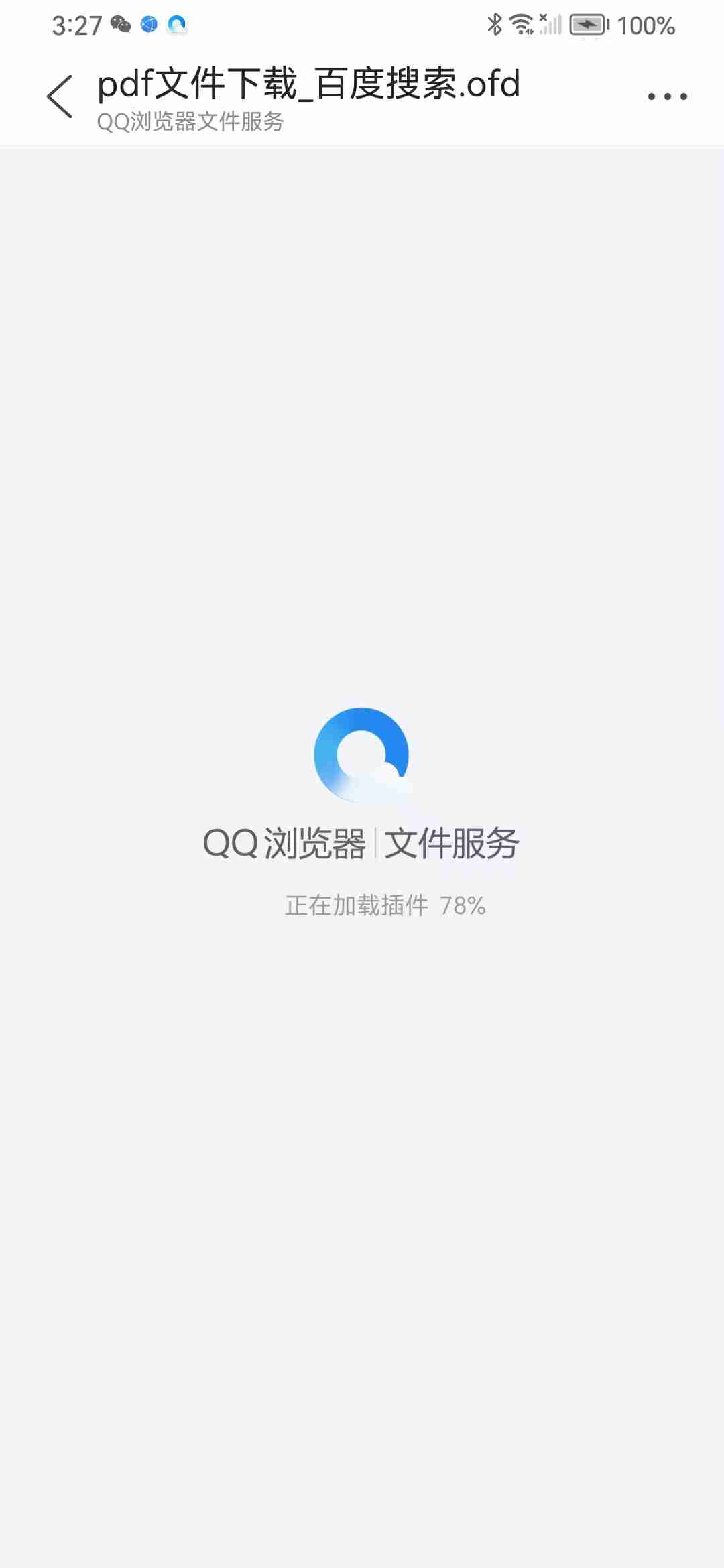
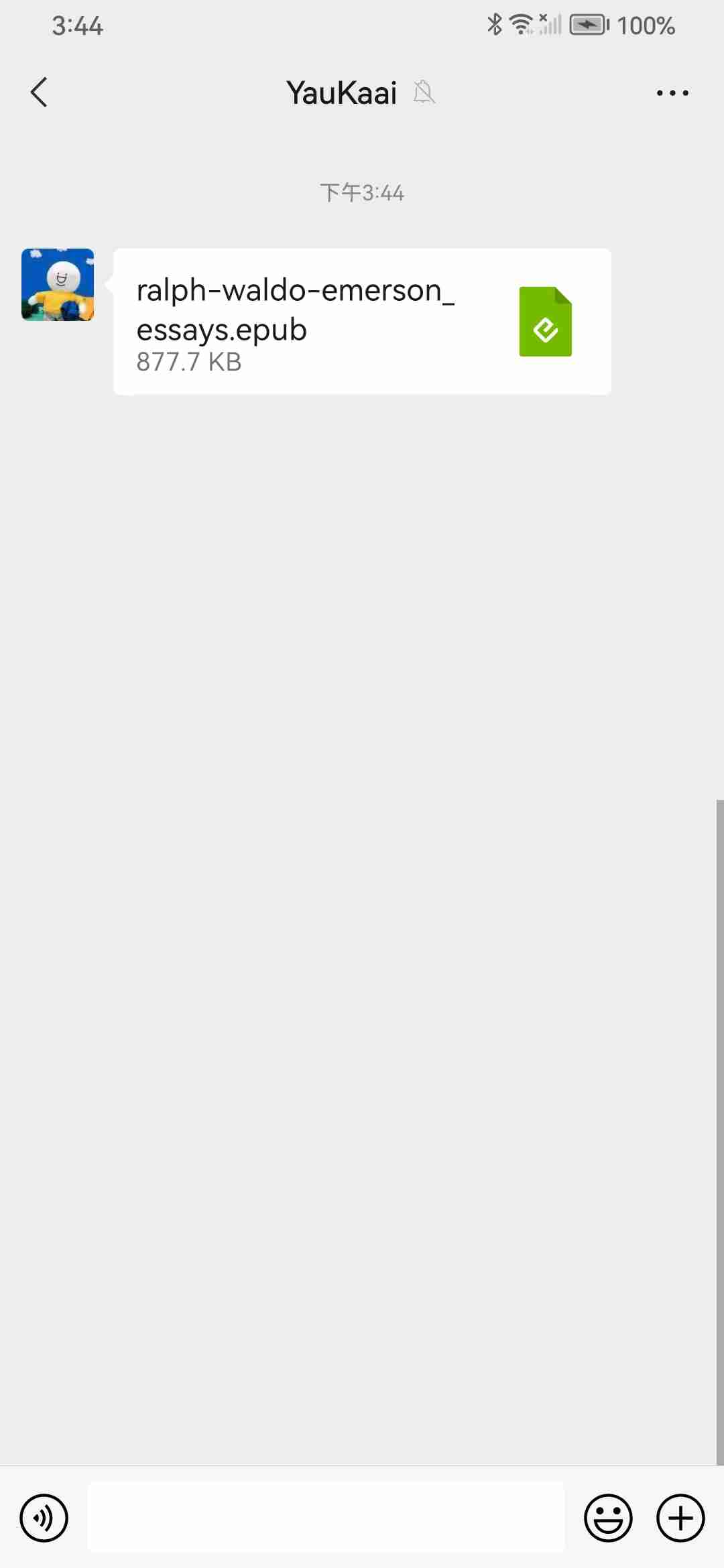
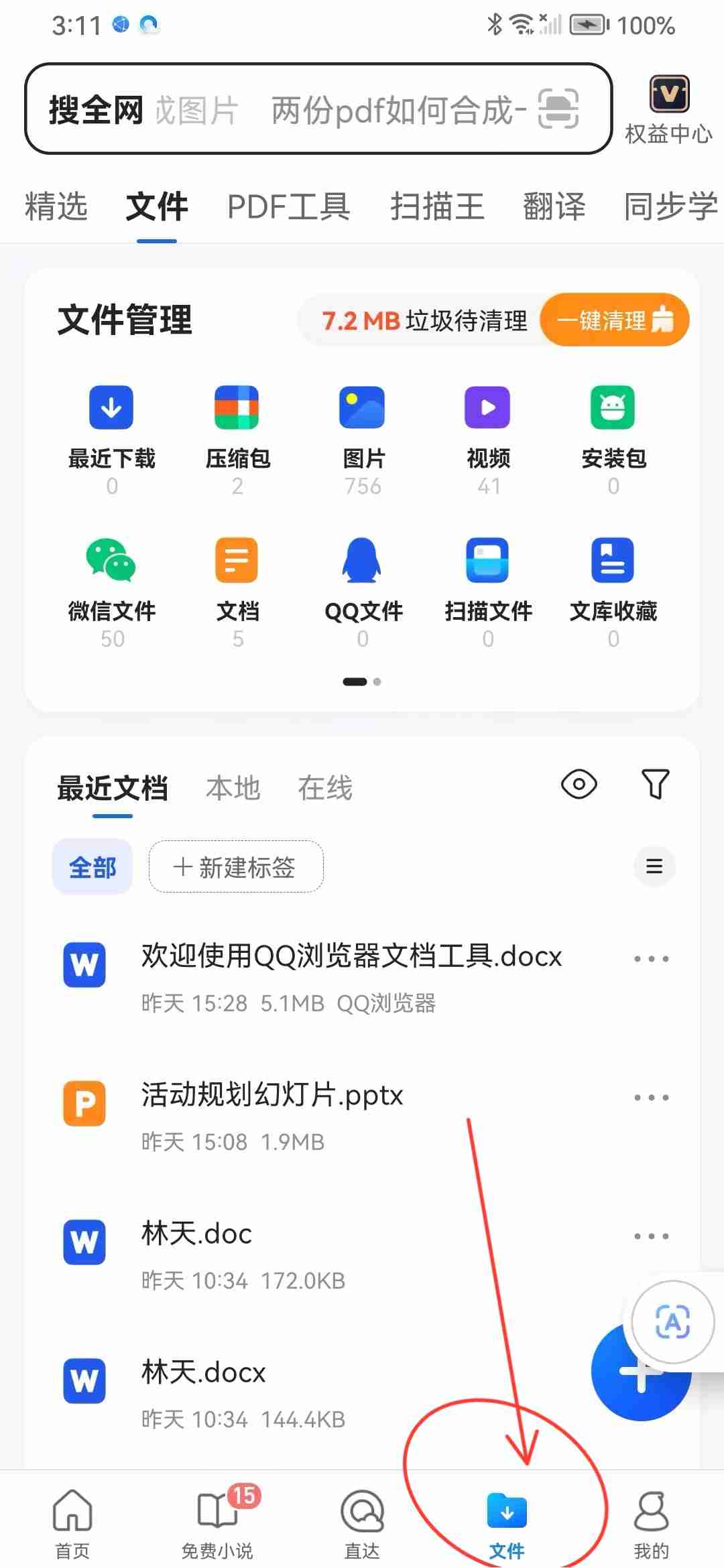
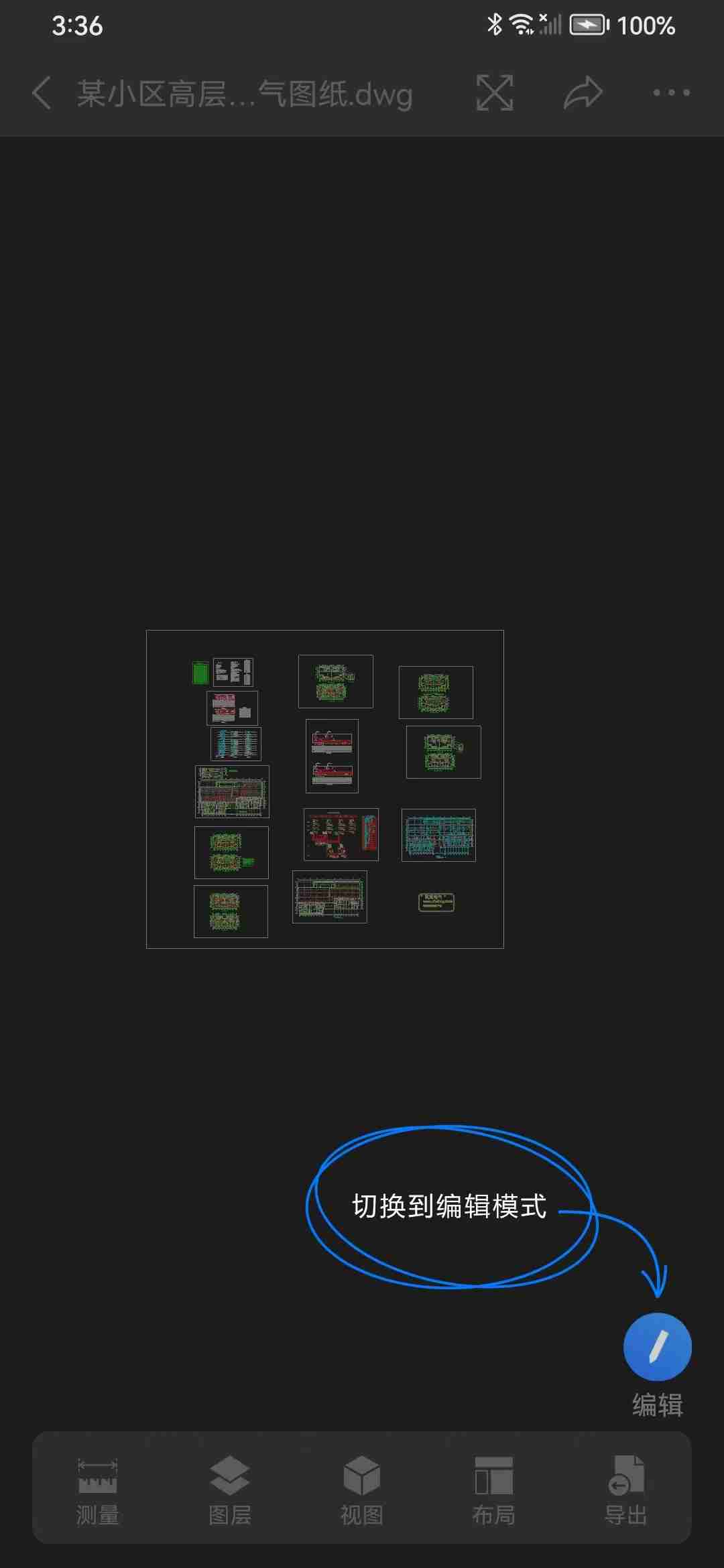
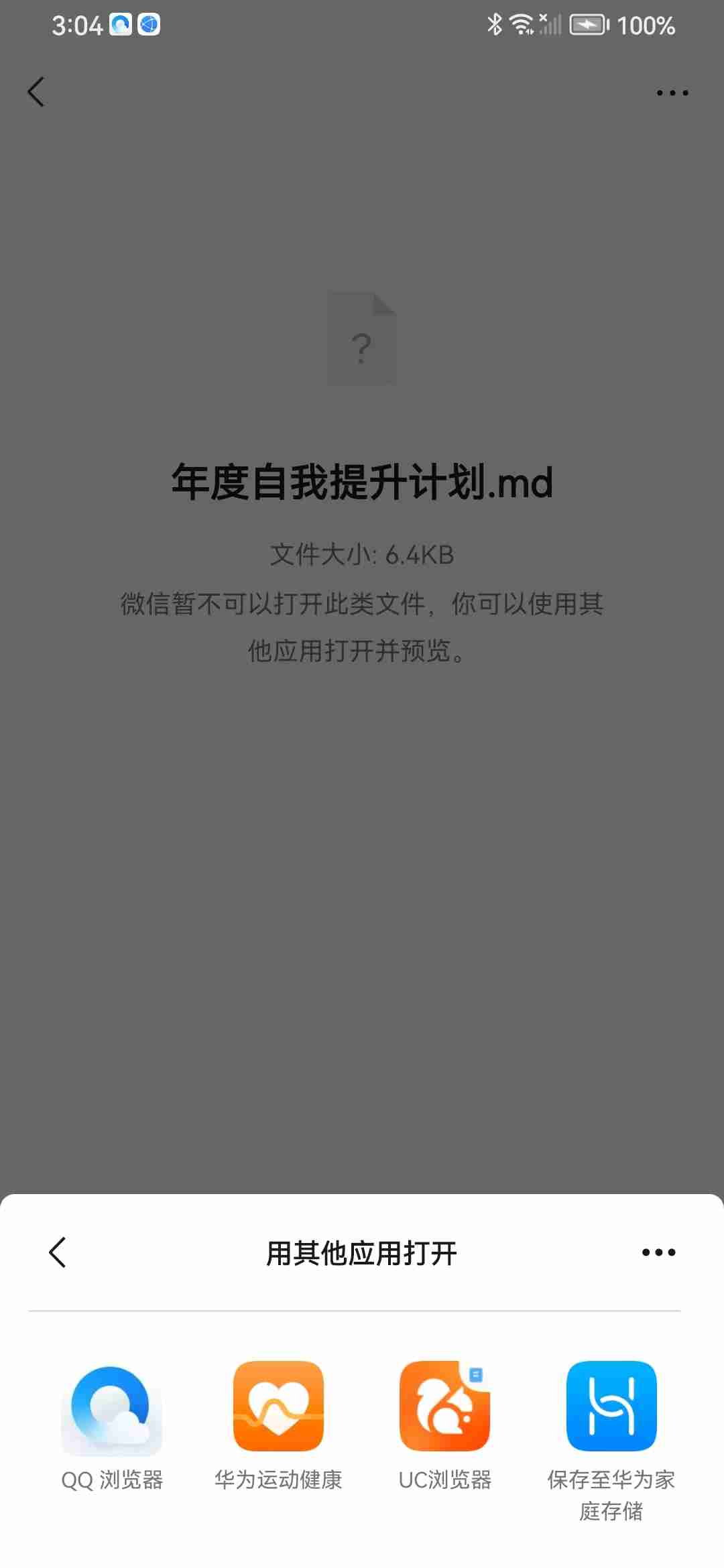





发表评论